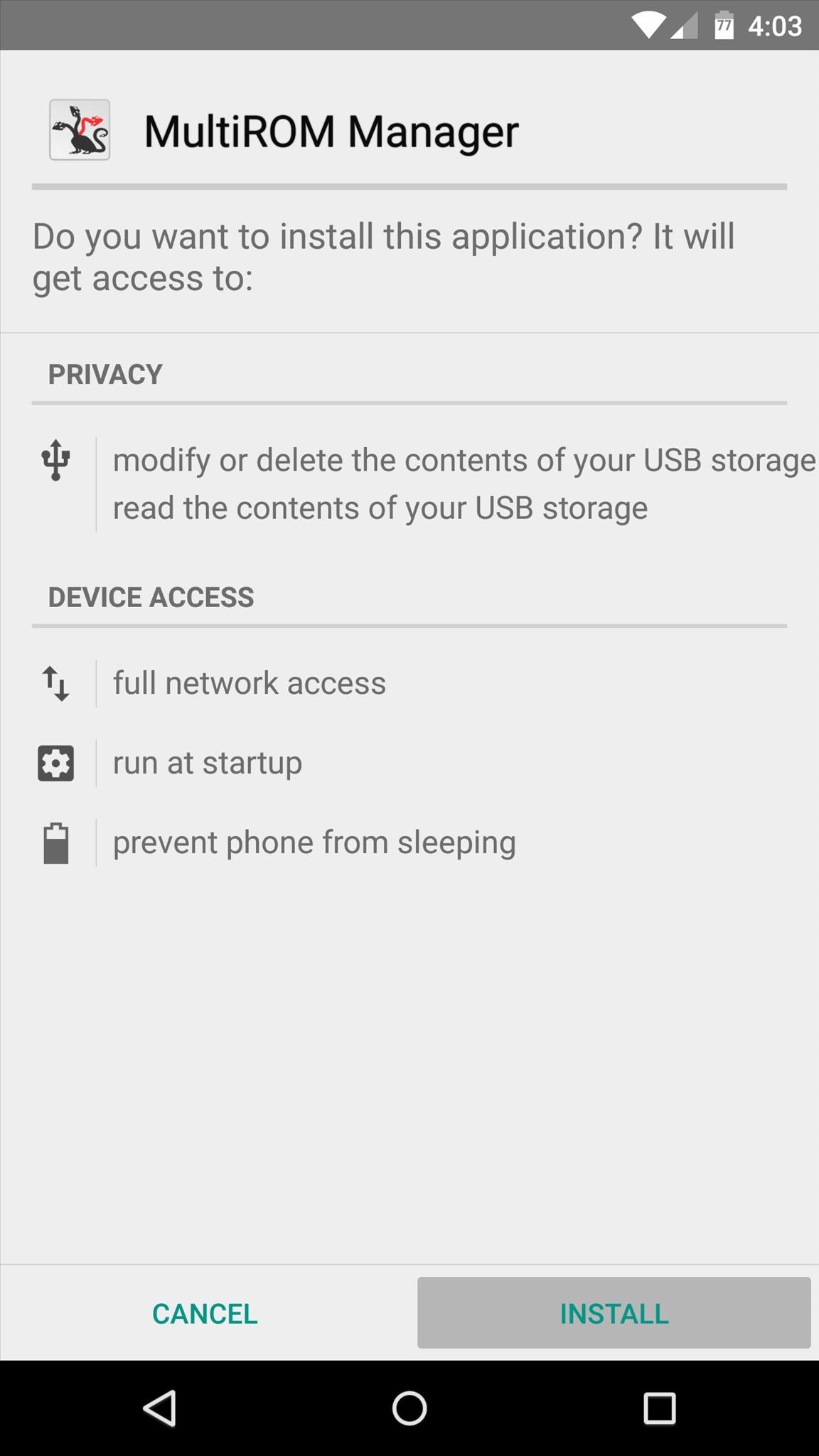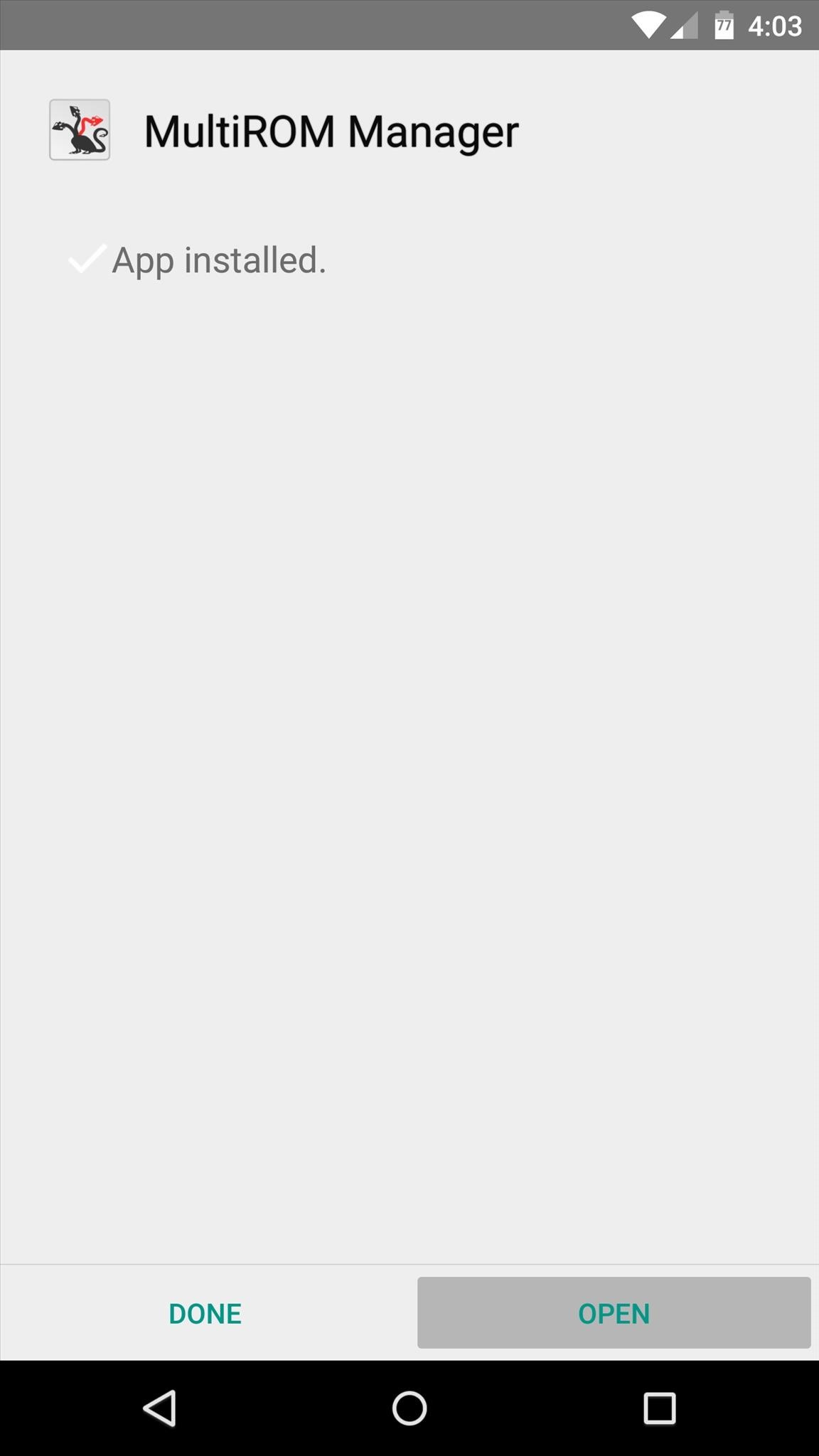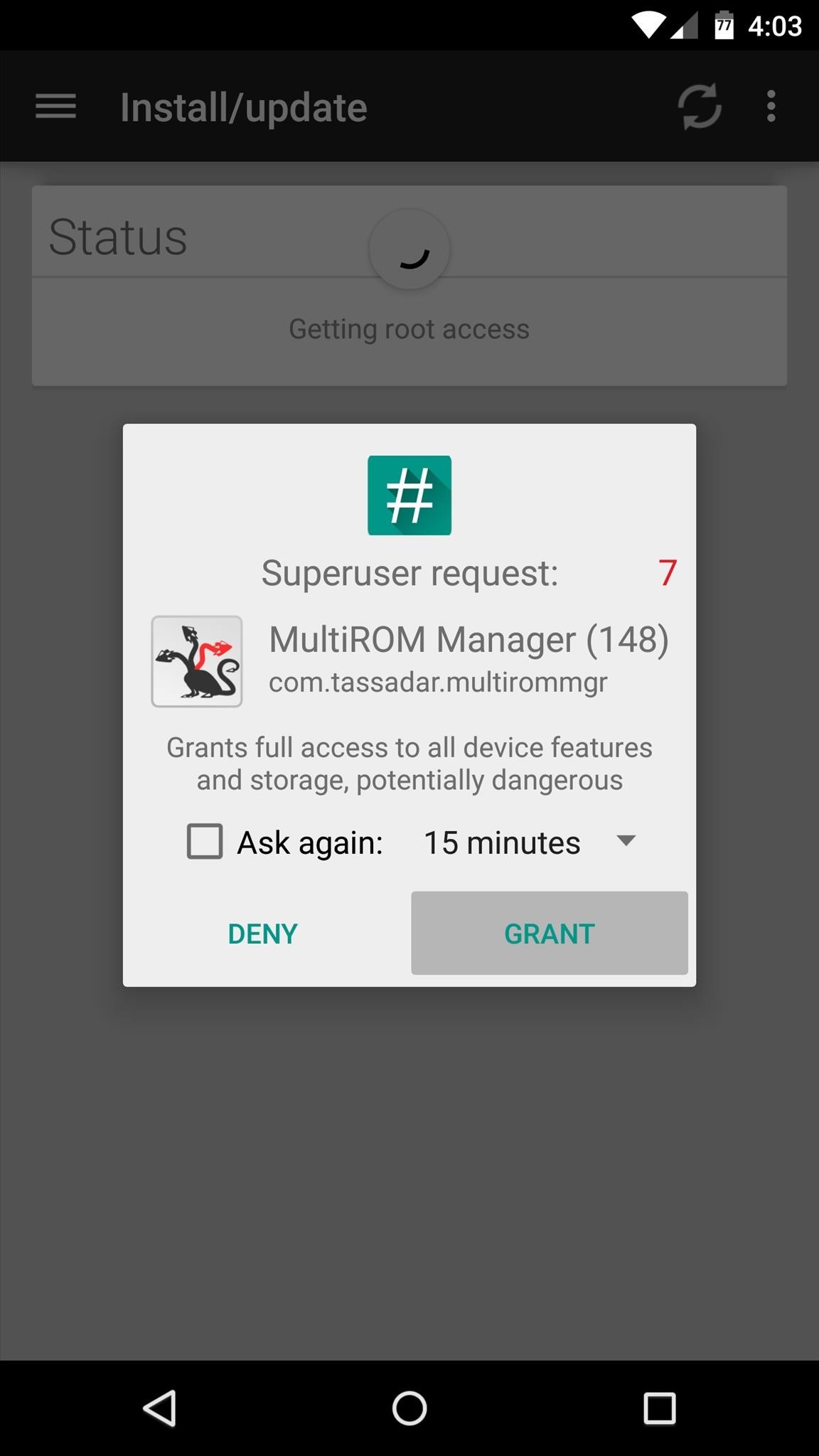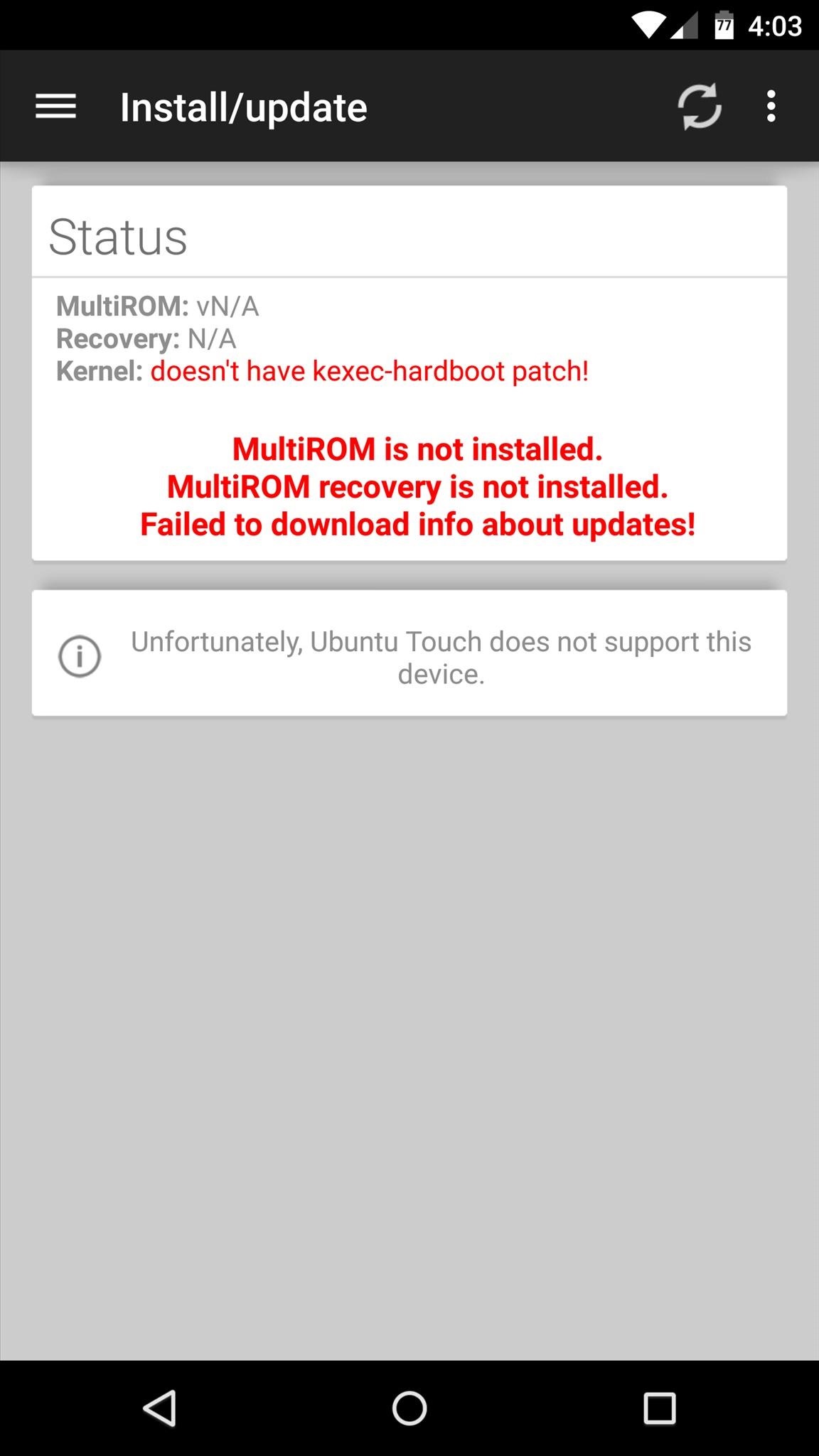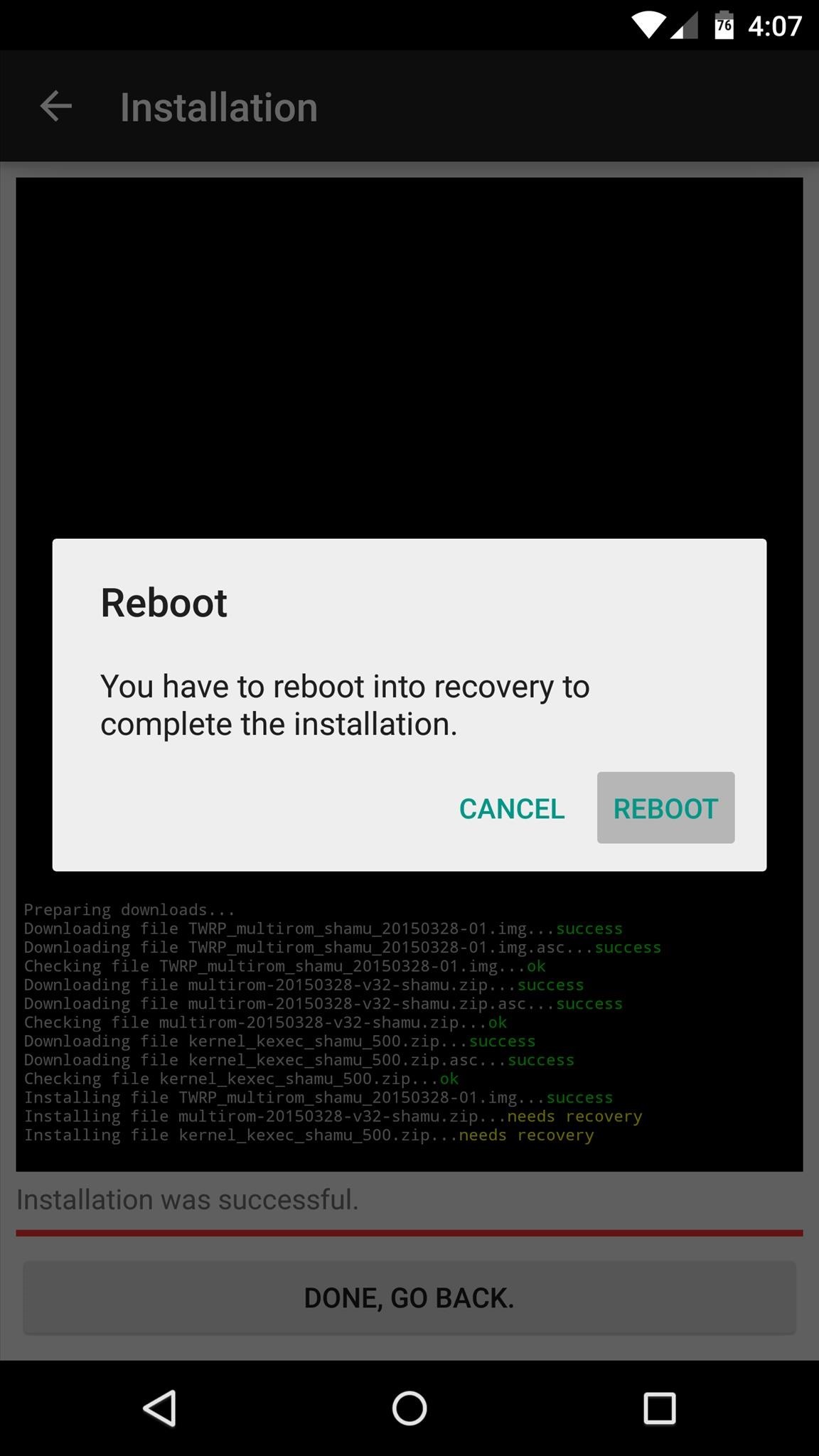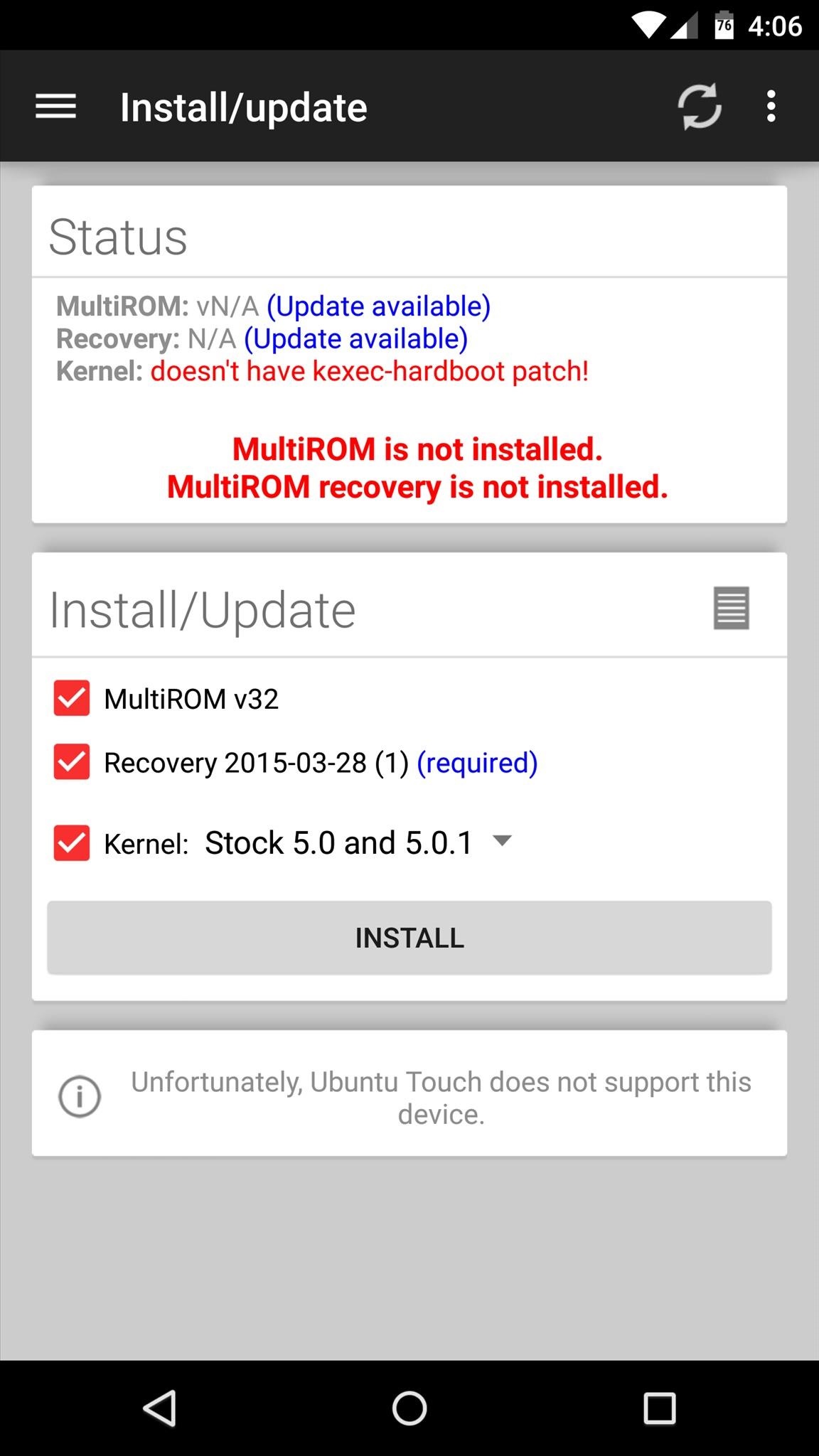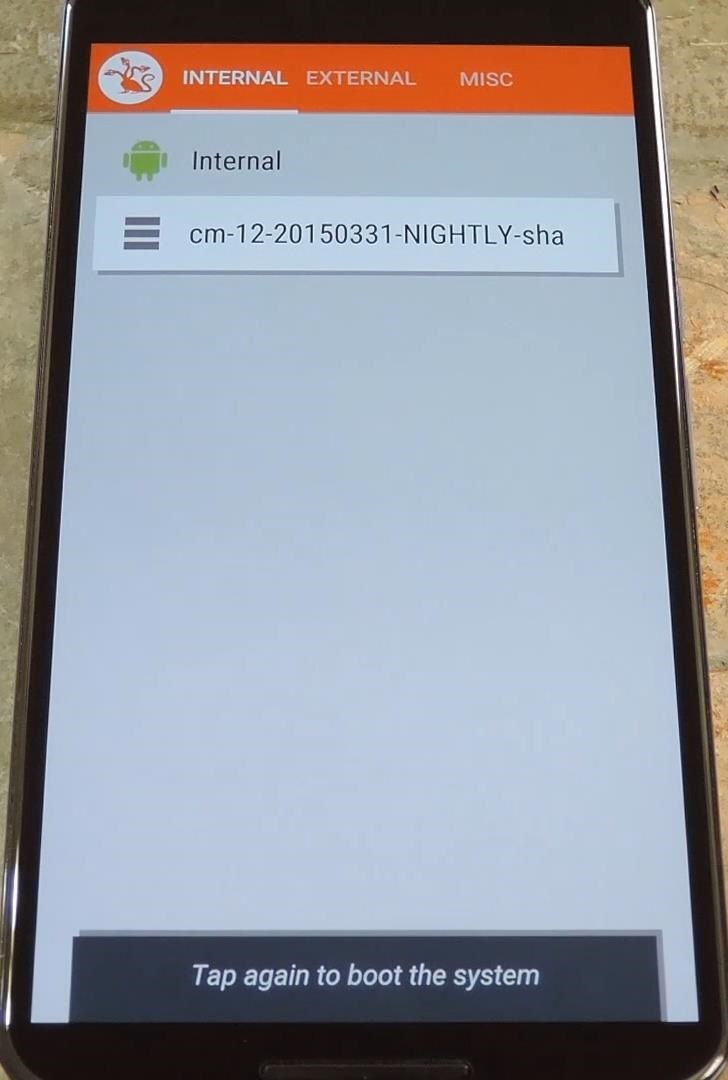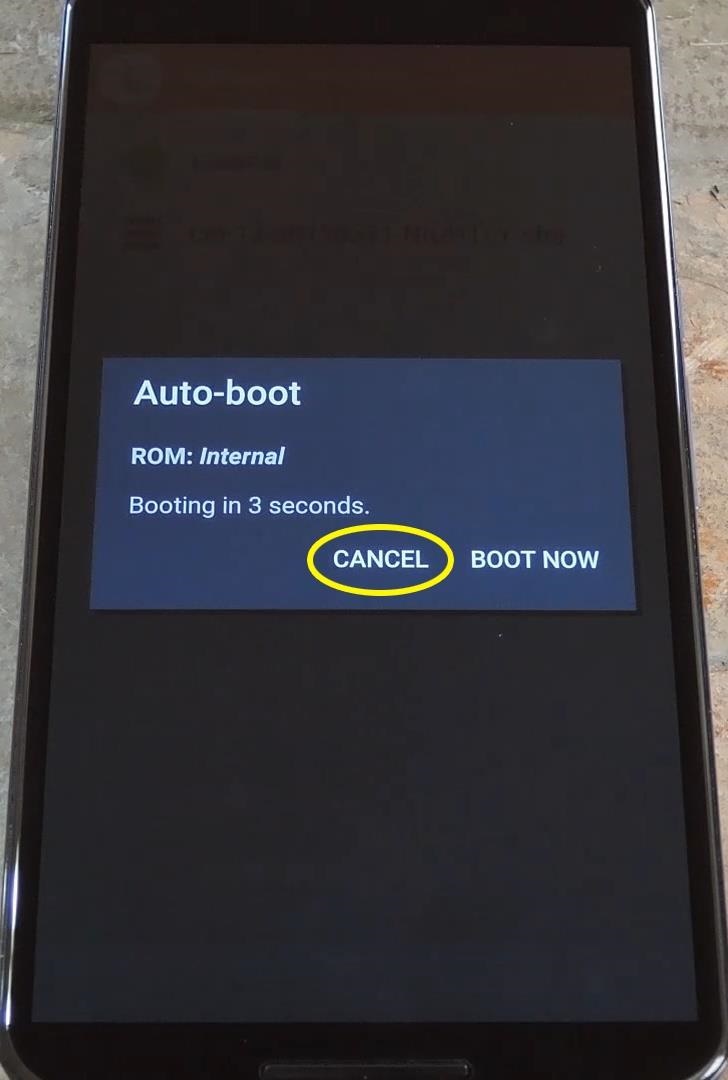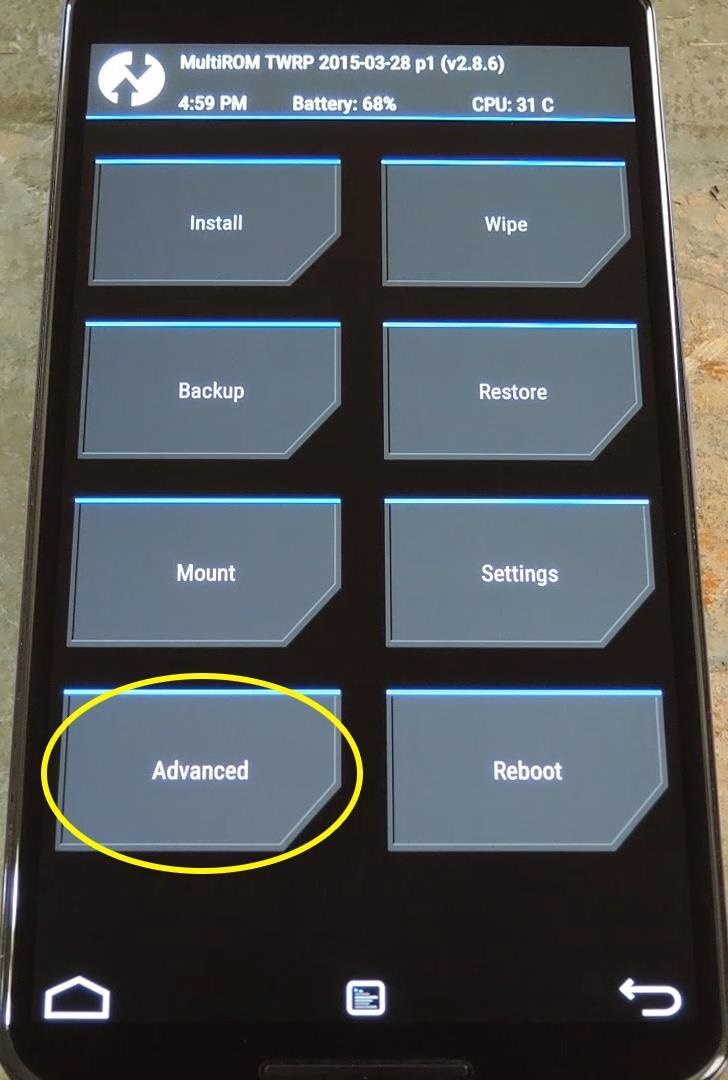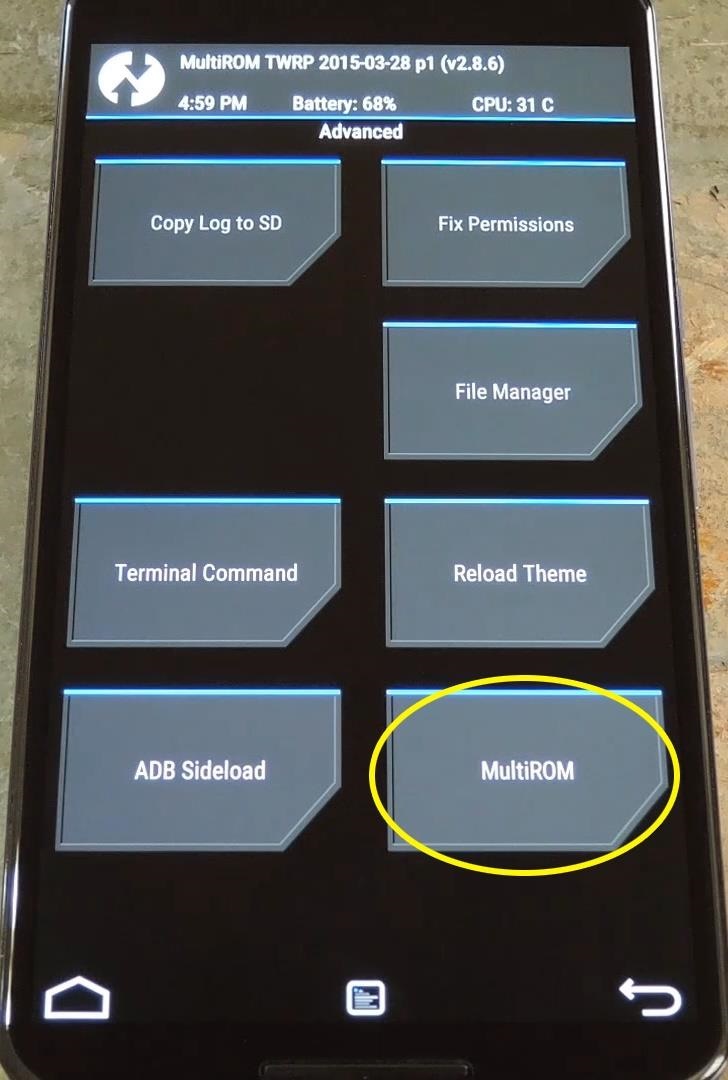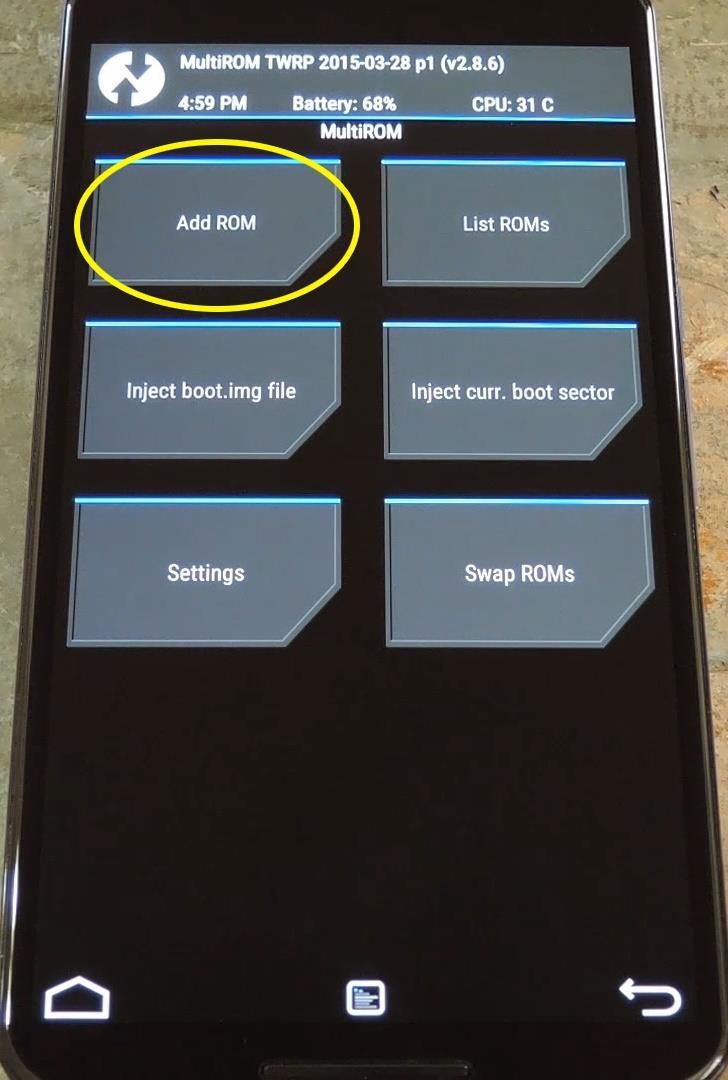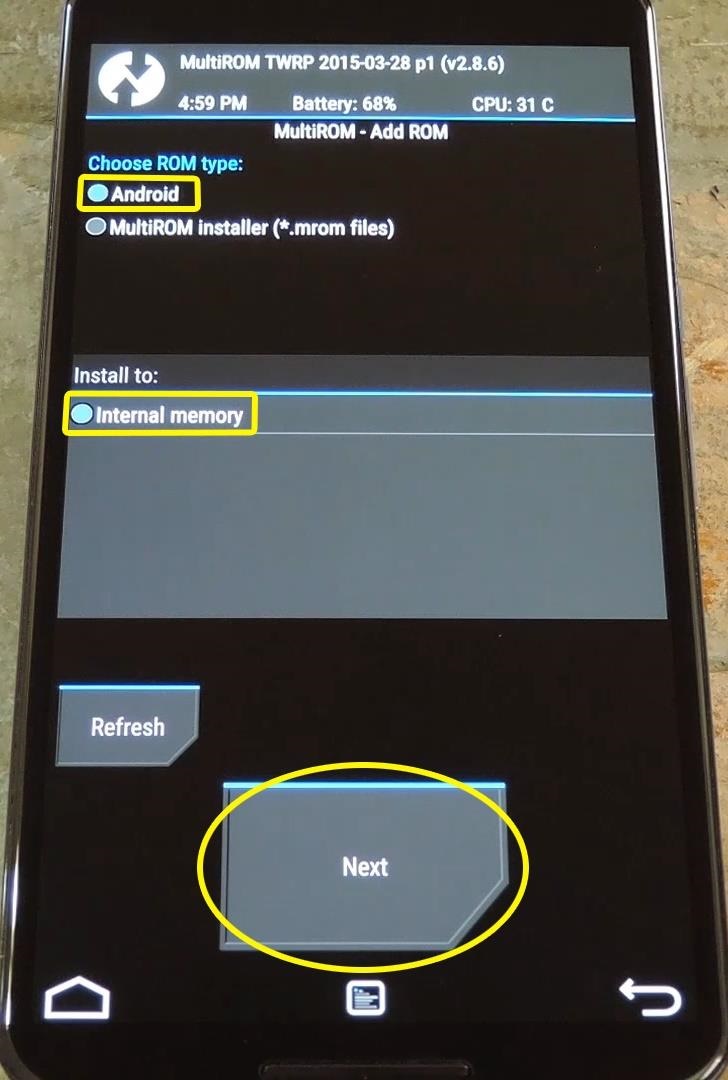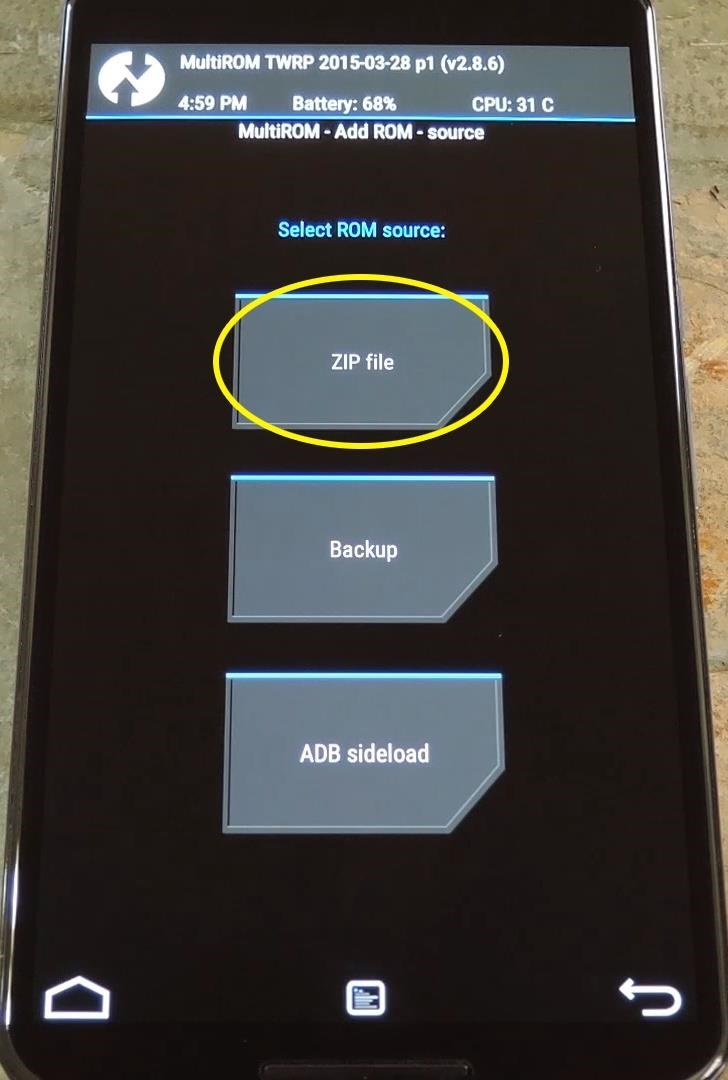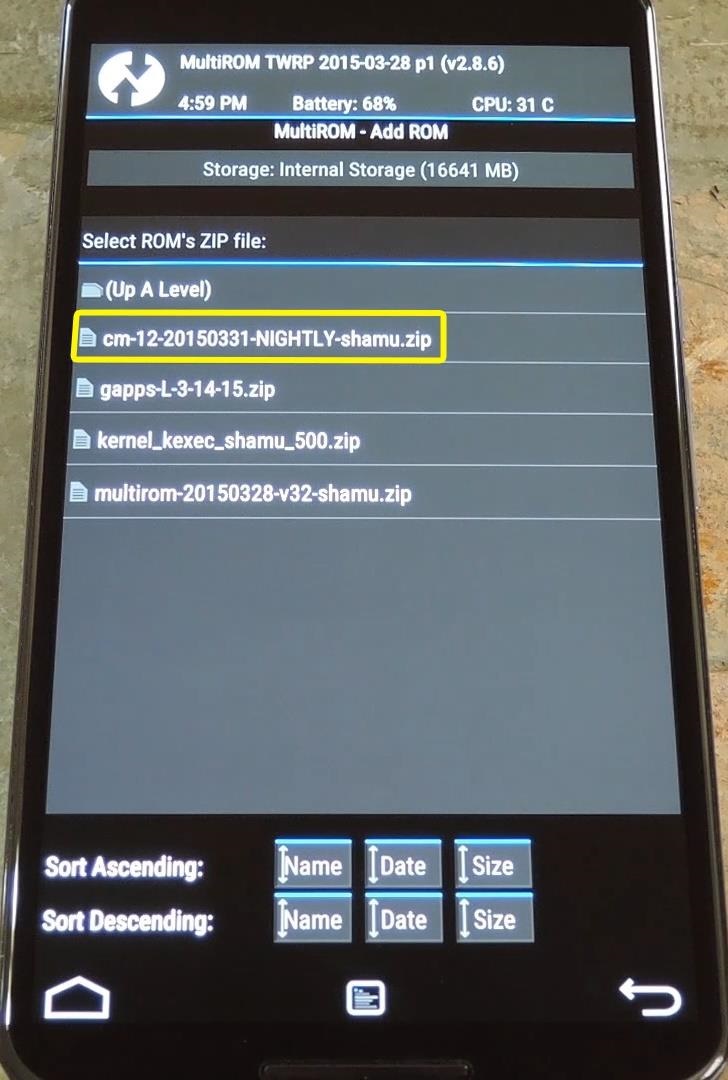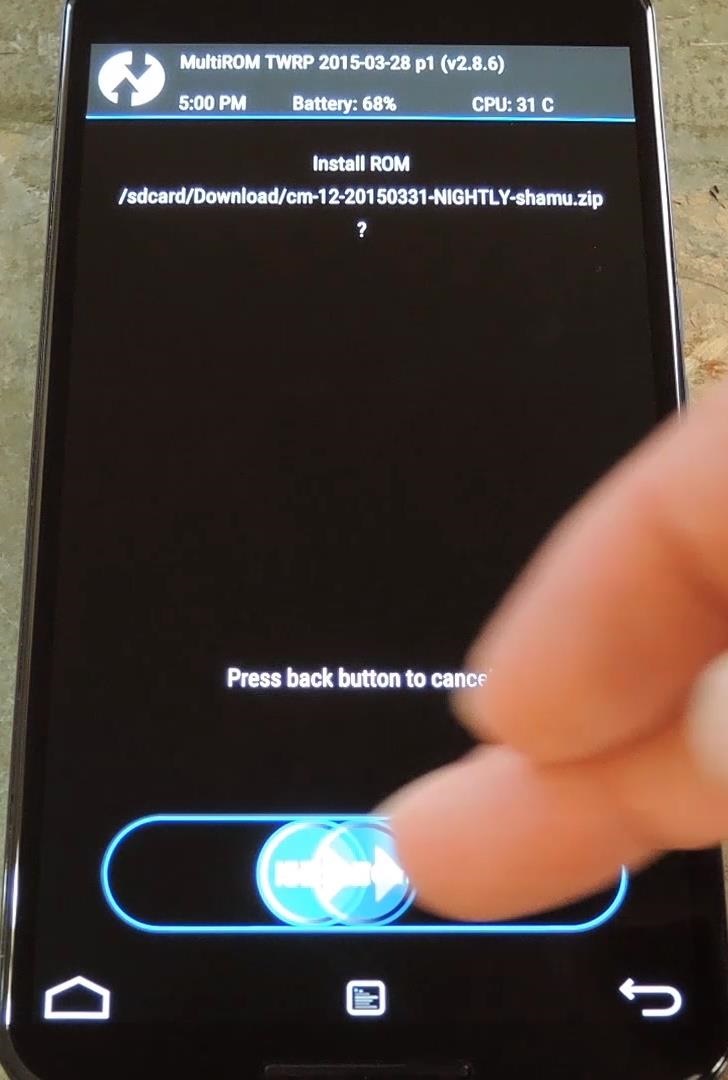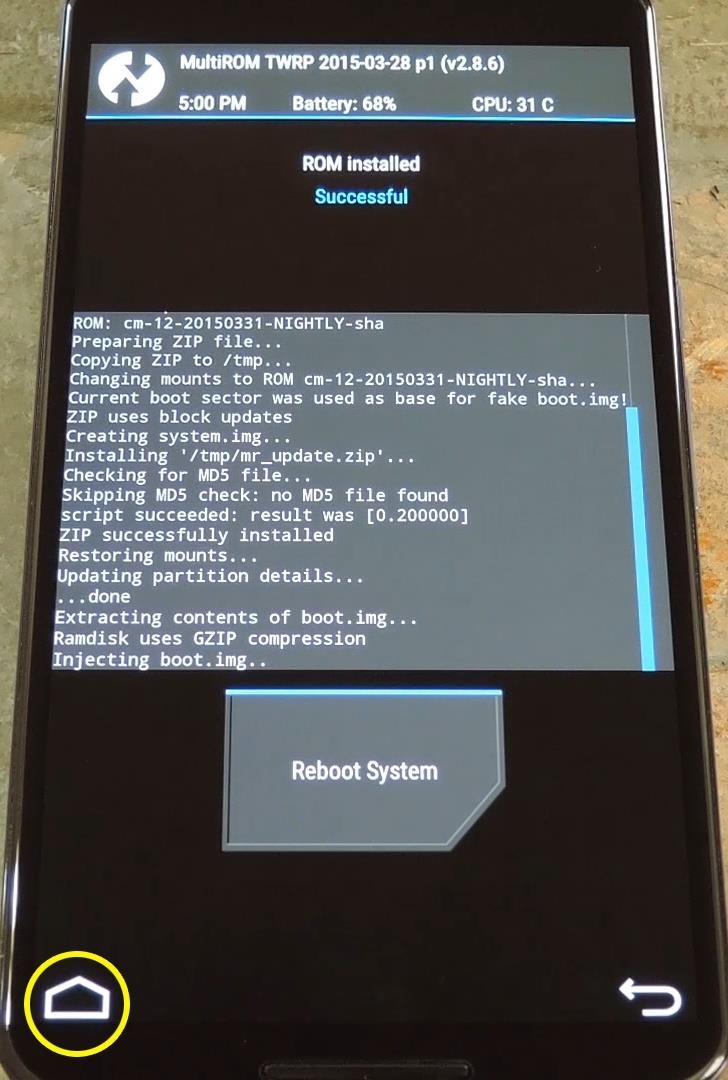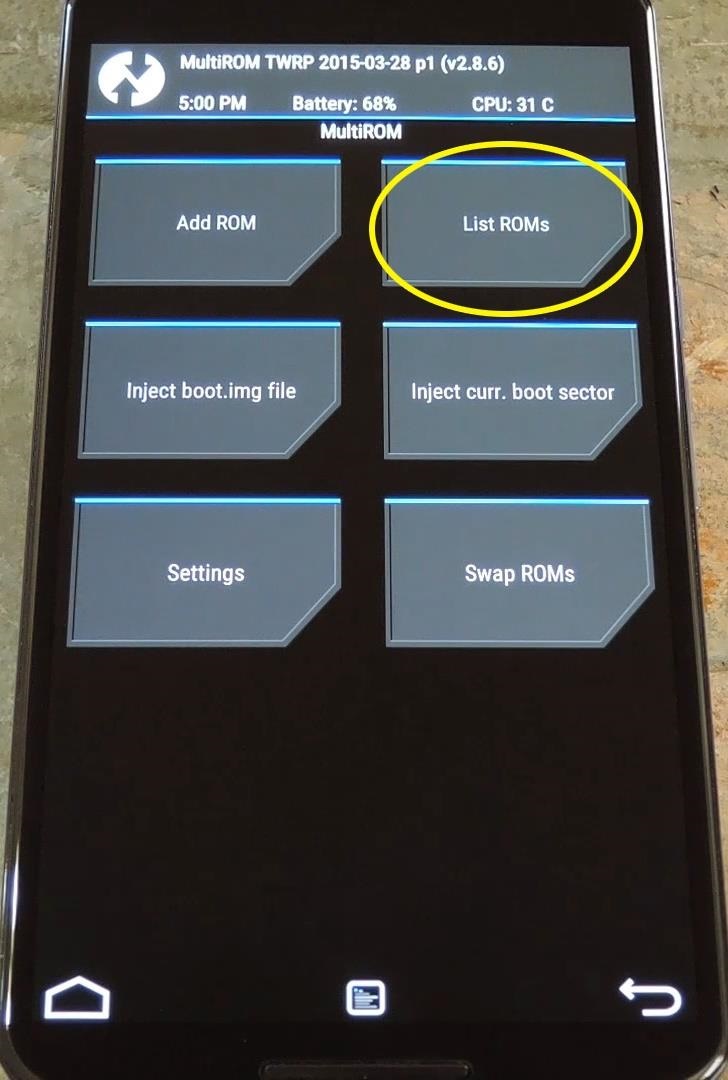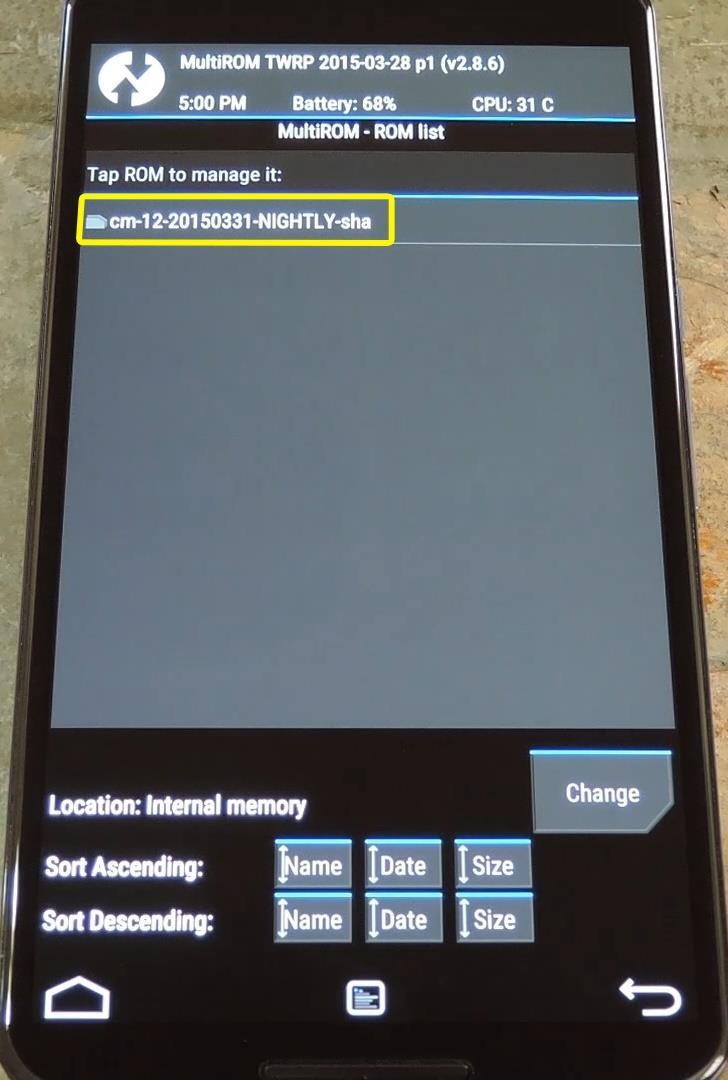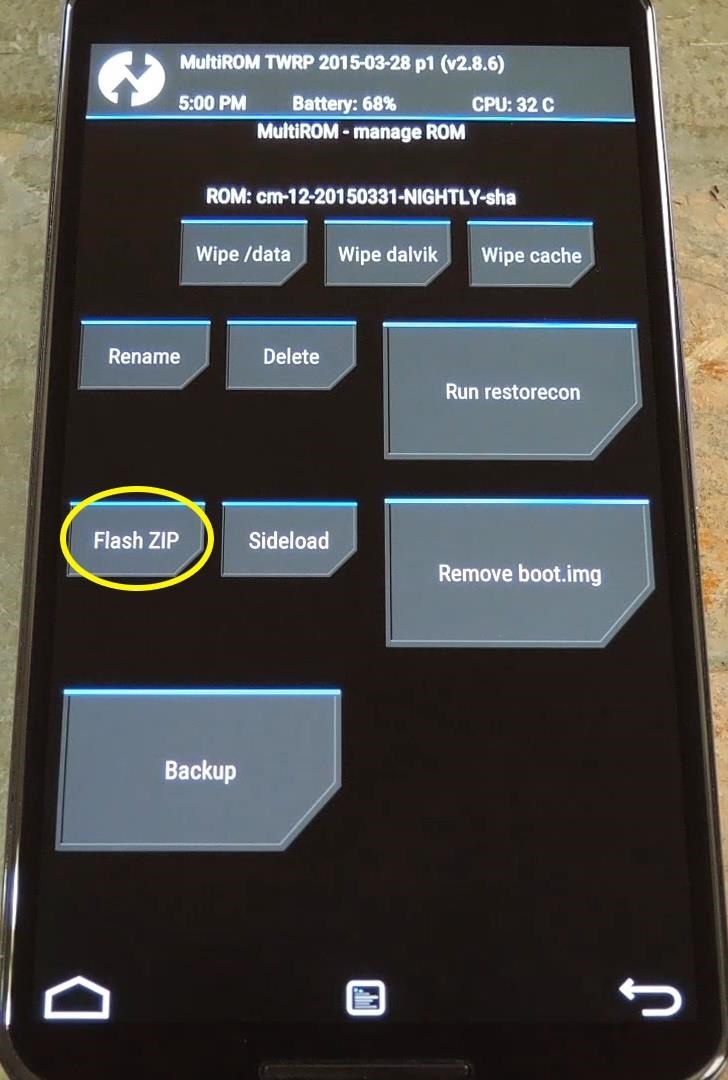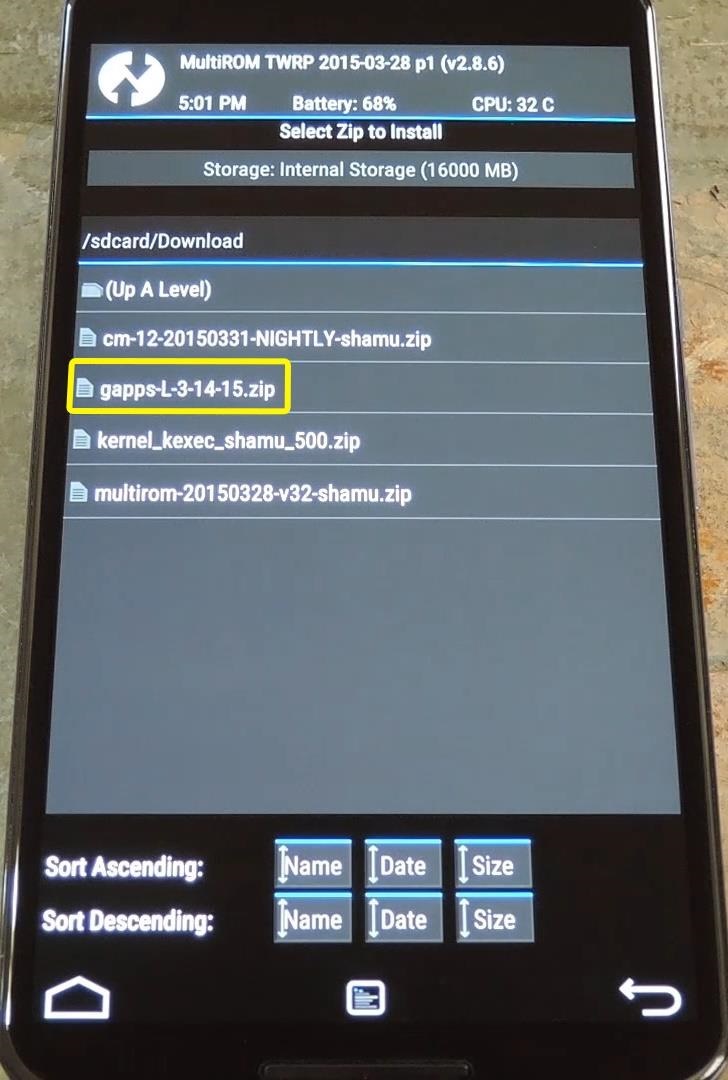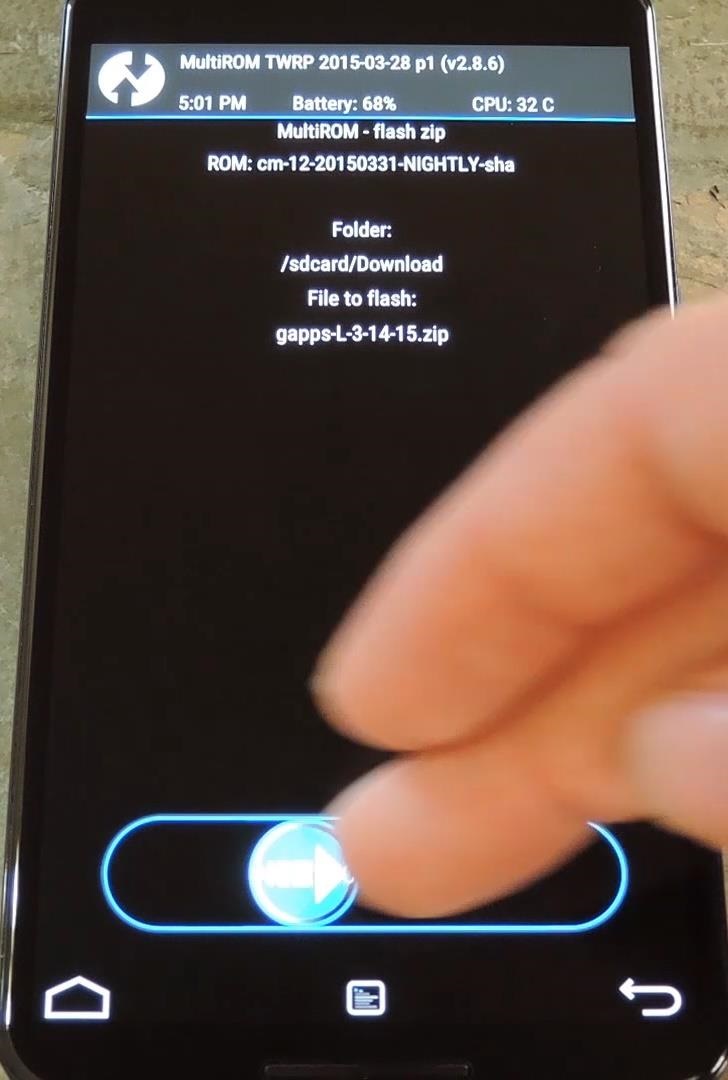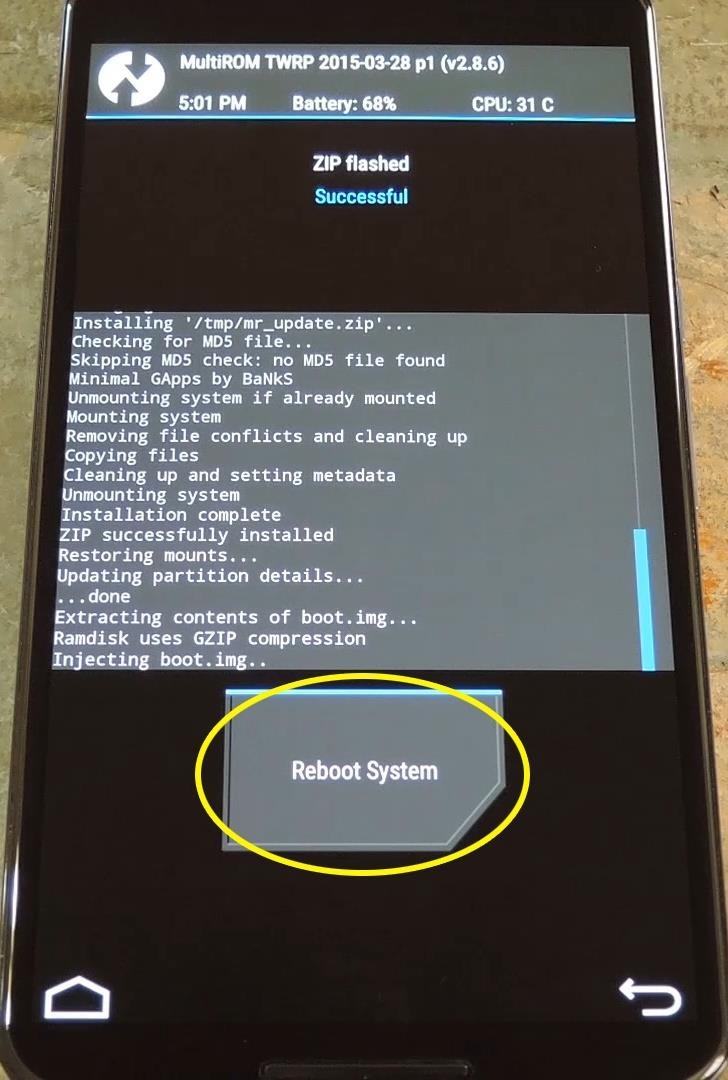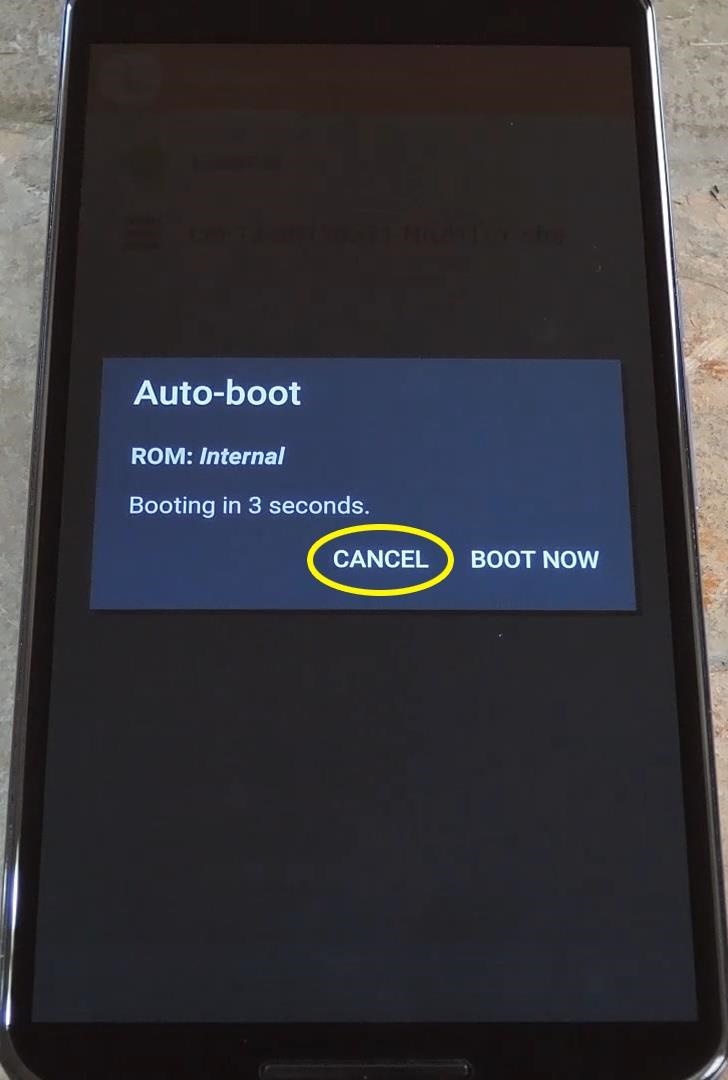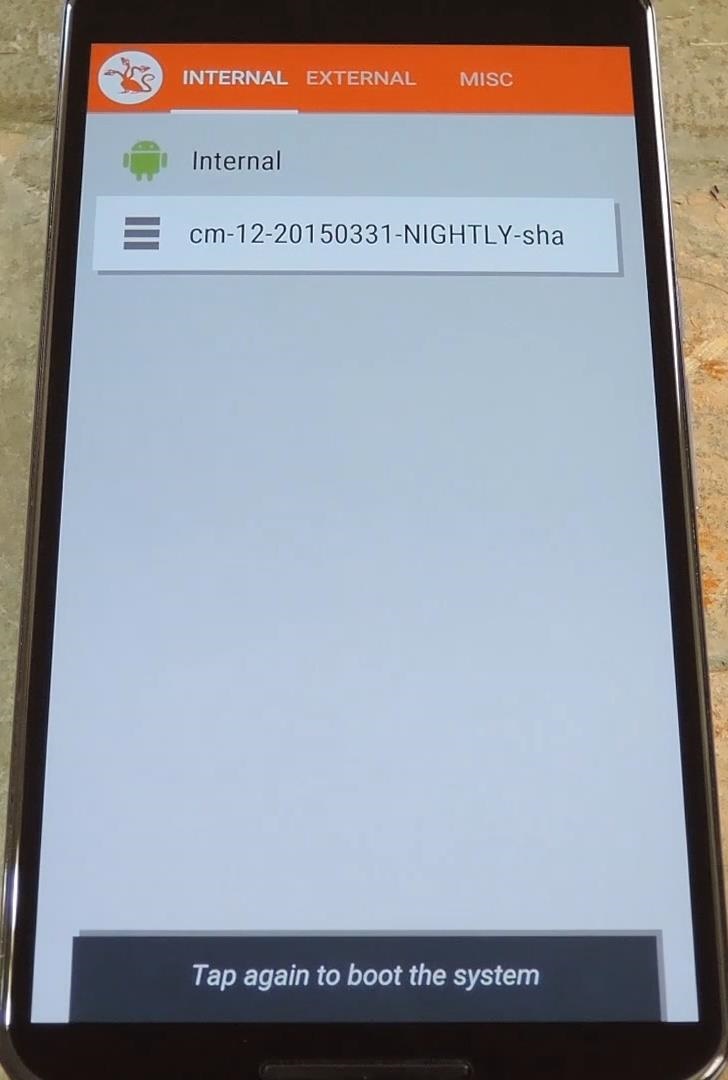شرح تفصيلي لتطبيق MultiROM: كيفية عمل إقلاع متعدد للأنظمة على هواتف اندرويد
في بعض الأحيان، الروم الرسمية على هاتفك الاندرويد، أو حتى استخدام الهاتف من خلال نظام واحد أو طريقة واحدة لا تكون كافية بالنسبة لبعض الأشخاص. ودائما ما يبحثون عن طريقة أخرى إضافية أو بديلة للإستمتاع بمميزات هواتفهم. وهنا ظهرت فكرة الإقلاع الثنائي أو الإقلاع المتعدد للأنظمة أو خاصية باسم Dual Boot أو Multi ROM كلها مسميات لنفس ذات الفكرة وهي استخدام أنظمة أو رومات متعددة على جهازك الاندرويد مع إمكانية التبديل بينهم بسهولة ويسر.
بطبيعة الحال، يُمكنك فعل ذلك بسهولة واستخدام الإقلاع الثنائي أو حتى الثلاثي للأنظمة المختلفة بجانب نظام ويندوز على أجهزة الكمبيوتر الشخصي أو اللابتوب لوجود الدعم الواسع لذلك مثل امتلاك نظام لينوكس أو ماكنتوش بجانب نظام ويندوز، بالإضافة إلى إمكانية إتاحة خيار الإقلاع المتعدد واختيار نظام التشغيل الذي تريده عند تشغيل الكمبيوتر أو عمل إعادة تشغيل. الآن، بما أن نظام اندرويد والهواتف الذكية بشكل عام في تطور مستمر يومًا بعد يوم، تكنولوجيا وتقنيات الإقلاع المتعدد التي كانت متاحة بشكل حصري للكمبيوتر الشخصي من قبل أصبحت الآن داعمة أيضًا بشكل كلي للهواتف الذكية. قارئنا العزيز، دعنا نقدم لك تطبيق الإقلاع المتعدد للأنظمة الرائع، تطبيق MultiROM.
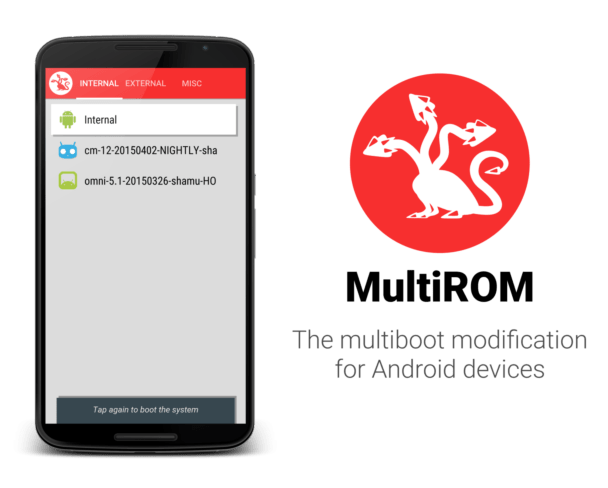
آداة MultiROM هي آداة صغيرة في الحجم ولا تستهلك من سعة هاتفك التخزينية أكثر من ميجات معدودة، ولكنها آداة قوية جدا والتي تقوم “بحقن” نفسها بداخل الريكفري المعدل المُثبت مسبقًا على الهاتف، باعتبار أنك تبحث عن خاصية الإقلاع المتعدد سنعتبر أنك بالتأكيد قمت بتفليش ريكفري معدل من قبل وليكن ريكفري TWRP وتعتاد على مثل هذه الأشياء، حيث أن موضوع اليوم يعتبر موجه لمستخدمين هواتف اندرويد المتقدمين والذين يعرفون تحديدا عن ماذا يبحثون ليصلوا لهذا الموضوع.
مع آداة مالتي روم، كل ما ستحتاجه هو تحميل الروم التي تريد تنصيبها أو تجربتها بجانب النظام الأساسي على هيئة ملف روم مضغوط بصيغة Zip قابل للتفليش باستخدام الريكفري المعدل كما نعتاد مع الرومات المعدلة. قم بفعل ذلك وستكون أنجزت 50% من الدرس الذي نتحدث عنه اليوم.
الأشياء المهمة أولا قارئنا العزيز، كما نعتاد مع شروحات اندرويد والأشياء التي تقوم بتعديل وتغيير صفات النظام الرسمي على الهاتف، يجب عليك أن تتذكر دائما حفظ نسخة إحتياطية من كامل أقسام السوفتوير الرسمي للهاتف قبل الشروع في تنفيذ ومتابعة الخطوات التالية، ويفضل لو كانت نسخة إحتياطية على هيئة ملف Backup Zip قابلة للتفليش باستخدام الريكفري المعدل، فقط في حالة مواجهة أي مشكلة أو خلل في الخطوات القادمة حتى تكون أن مطمئن أنه يمكنك العودة إلى النظام الرسمي بأي وقت.
عندما تنتهي من حفظ نسخة إحتياطية من الروم الرسمي على الهاتف، ستحتاج إلى تحميل تطبيق MultiROM Manager، يُمكنك تحميل التطبيق بشكل مجاني من متجر تطبيقات Google Play، أو يُمكنك تحميل الإصدار الأحدث من التطبيق من الروابط المرفقة بالأسفل. ملحوظة: هناك بعض الهواتف الغير داعمة لتثبيت رومات معدلة بجانب النظام الرسمي الموجود حاليا على الهاتف.
تحميل تطبيق MultiROM Manager
[better-ads type=’banner’ banner=’20349′ ].
[appbox googleplay com.tassadar.multirommgr]أو يُمكنك تحميله من خلال هذا الرابط بشكل منفصل. بمجرد تحميل تطبيق MultiROM وتثبيته، قم بفتح التطبيق، بطبيعة الحال، سيطلب منك أولا بعض صلاحيات الروت، قم بالموافقة على منحه الصلاحيات التي يطلبها.
أعرف أنك قد مللت من تلك المقدمة الطويلة قارئنا العزيز ونحن بالتأكيد نعتذر لك عن ذلك، ولكنك يجب أن تعرف الحاجة الضرورية لها بما أننا اليوم نتحدث عن درس يقوم كليا على المجازفة، لذلك قدر الإمكان حاول متابعة الخطوات القادمة بعناية وتركيز. يجب أن تعلم أنك المسؤول الوحيد (الأول والأخير) عن تنفيذ وتطبيق خطوات الإقلاع متعدد الأنظمة Dual Boot على هاتفك بنظام أندرويد وأننا مُحرري ومُطوري موقع Mohamedovic أو مطور تلك الآداة غير مسؤولين عن أي عطب محتمل يُمكن أن يصيب هاتفك من جراء تنفيذ تلك الخطوات. ولكننا بالطبع سنحاول مساعدتك بكل الجهود المتاحة في حالة حدوث أي شئ لا يحمد عقباه.
شرح عمل إقلاع متعدد لأنظمة التشغيل Dual Boot على هواتف اندرويد
بمجرد فتح وتشغيل تطبيق MultiROM ومنحه صلاحيات الروت التي يحتاجها، سترى أن التطبيق لا يطلب تحميل أي ملفات أو تطبيقات أخرى ليعمل. يُمكنك رؤية تطبيق مالتي روم نفسه بالإضافة إلى باتش الريكفري المساعد له، على الأرجح أيضا أن الكيرنل لم يتم تثبيته. نافذة التطبيق التي ستظهر بعد تشغيله يجب أن تشبه الصورة التالية.
الآن، تحت خيار Install/Update، ينبغي أن تجد رقم إصدار تطبيق مالتي روم، بالإضافة إلى إصدار الريكفري المطلوب ليعمل مع التطبيق بدون أخطاء، وأيضًا الكيرنل الخاص به (Kexec-hardboot patch) وذلك إعتمادًا على الروم التي تعمل حاليا على هاتفك سواء كانت روم رسمية أو حتى روم معدلة. في هذه الخطوة، ستقوم بتحديد الثلاث خيارات التي تظهر أمامك حتى تقوم بتثبيت التطبيق وهم التطبيق نفسه بالإضافة إلى recovery patch والكيرنل أيضا ثم اتركه ينهي عملية التثبيت التي ستستهلك من الزمن ما عدده من 3 إلى 5 دقائق على الأكثر.
بمجرد انتهاء التثبيت، سيقوم التطبيق بتنبيهك أنه سيعيد تشغيل الهاتف وإقلاعه بداخل وضع الريكفري حتى تكتمل عملية التثبيت. بمجرد إقلاع الهاتف بوضع الريكفري، ينبغي أن يكتمل تثبيت التطبيق بداخل الريكفري في ثوان معدودة، وبمجرد اكتماله سيعيد الهاتف تشغيل نفسه مرة أخرى. بمجرد إعادة إقلاع الهاتف للنظام مرة أخرى، سترى قائمة جديدة غير معتادة لأول مرة، لا تقلق هذا هو المفترض حدوثه.
ستظهر لك رسالة تفيد فيما معناه أن الهاتف سيقوم بالإقلاع بداخل النظام الأساسي للهاتف في خلال 5 ثواني، إلا في حالة أنك قمت بالنقر على خيار Cancel. أنت لم تقم بتثبيت روم معدلة أخرى بجانب الروم الأساسي بداخل تطبيق MultiROM حتى الآن. لذلك، سترى خيار لروم واحدة فقط للإقلاع إليها، وسيكون اختيارها باسم Internal. خيار Internal في معظم الأحيان يكون للنظام الأساسي على الهاتف، وليس بالضرورة أن تكون الروم الأساسية رسمية، بل هي الروم الموجودة على هاتفك قبل تثبيت تطبيق MultiROM. إذا قمت بالضغط على خيار Cancel ، سيقوم هاتفك بالإقلاع داخل النظام الأساسي بشكل افتراضي، لذلك في المستقبل قم بالضغط على نفس الخيار حتى تقوم باختيار الروم أو النظام الذي تريد للهاتف أن يقلع بداخله.
ملحوظة مهمة: يجب أن تعرف أن الرومات المعدلة المبنية على نظام اندرويد فقط هي المدعمة من تطبيق مالتي روم. لذلك، ستقرأ رسالة بالأسفل بمجرد فتحك لتطبيق MultiROM تقول “Ubuntu Touch is not supported on this device.” بما معناه ان الرومات المعدلة المبنية على نظام أوبنتو تاتش غير مدعمة من التطبيق لتثبيتها كنظام تشغيل إضافي بجانب النظام الأساسي. حسنا، هذا هو المفترض حدوثه، بما أن نظام Ubuntu Touch غير داعم للكثير من الهواتف الذكية بخلاف بعض هواتف Google Nexus & Pixel فقط، رغم أن نظام اندرويد وكذلك نظام أوبنتو تاتش مبنيين اساسا على نواه لينكس.
الآن، إذا أردت أن يُقلع الهاتف بالروم الإحتياطية التي ستقوم بتثبيتها بجانب الروم الأساسية، أولا عليك تحميل الروم المطبوخة التي تريد تثبيتها. أفضل الرومات المعدلة بمنتدى XDA العالمي للمطورين قمنا بترتيبها في القائمة التالية:
- رومات فريق CyanogenMod والتي أصبحت الآن بإسم Lineage OS (الأكثر شعبية وتحميلا حتى الآن).
- رومات SlimRom (ربما تكون بإسم مختلف إعتمادا على إصدار نظام اندرويد المبنية عليه).
- رومات فريق Paranoid الشهيرة.
- رومات AOKP.
- رومات CarbonRom.
- رومات Resurrection Remix.
ملحوظة هامة: في حالة أن هاتفك ضمن إصدارات هواتف Samsung Galaxy يُفضل أن تكون الروم الأساسية بنظام Samsung TouchWiz سواء معدلة أو رسمية حتى تتجنب استهلاك السعة التخزينية المجنون لرومات تاتشويز، بمعنى يفضل ألا تقوم بتفليش روم تاتشويز كنظام إحتياطي في حالة أن النظام الأساسي بنظام سامسونج تاتشويز أيضا.
الرومات المعدلة تكون مجانية التحميل في مُعظم الأحيان، لذلك توجه للروم المناسبة لهاتفك والتي تريد تجربتها وقم بتحميلها حتى تكمل باقي خطوات الشرح. (تذكر أن تقوم بتحميل الروم المناسبة لإصدار هاتفك!)
ملحوظة: في حالة أنك قمت بتثبيت أي من الرومات المذكورة بالأعلى تأكد أن يكون مدمج بها تطبيقات Google Services لأنه يوجد العديد من إصدارات الرومات التي لا تحتوي على خدمات Google والتطبيقات الضرورية لتعمل بدون مشاكل. في حالة انك قمت بتحميل وتفليش روم لا تحتوي على تطبيقات Google، إذًا سيكون عليك تحميلها بشكل منفصل وتسمى GApps وهي اختصار لكلمة Google Apps. سيكون عليك البحث عن تطبيقات خدمات Google المناسبة للروم التي قمت بتثبيتها على الهاتف من خلال هذا الرابط: Download GApps واختيار إصدار الروم على الهاتف بالإضافة إلى معمارية المعالج وكم التطبيقات التي تريدها بالحزمة، ثم قم بتحميلها وتفليشها من خلال الريكفري.
تفليش روم إحتياطية أخرى بجانب الروم الرسمية
الآن، بما أنك تمتلك تطبيق مالتي روم يعمل بكفائة على هاتفك، يُمكنك تفليش أي إصدار روم آخرى تريدها بجانب الروم الأساسية الحالية. لا تقلق، معظم الخطوات ستتم من خلال الروم الموجودة على الهاتف الآن.
حتى نبدأ، قم بتحميل كل الملفات المطلوب تفليشها سواء ملف الروم وفي معظم الأحيان تكون على هيئة ملف مضغوط Zip قابل للتفليش من الريكفري مثل المعتاد، بالإضافة إلى حزمة خدمات Google على هيئة ملف مضغوط باسم GApps ويكون كذلك قابل للتفليش من خلال الريكفري المعدل. عندما تنتهي من تحميل كافة الملفات الضرورية ونقلها إلى ذاكرة الهاتف، قم بإعادة تشغيل هاتفك بداخل وضع الريكفري.
باعتبار أنك تستخدم ريكفري TWRP كما ذكرنا بالأعلى، من واجهة الريكفري الرئيسية توجه إلى خيار “Advanced” ثم اضغط على خيار “MultiROM”.
الآن قم بالذهاب إلى خيار “Add ROM” ثم تأكد أن خيارات “Android” وأيضا “Internal Storage” تم اختيارهم ثم قم بالضغط على “Next.”
ثم من خلال هذه النافذة قم باختيار “ZIP File” ثم تصفح ملفات الهاتف وصولًا لملف الروم الذي قمت بتحميله في الخطوة الاولى.
وبعد ذلك، قم بالسحب على زر Swipe بالأسفل لتفليش الروم. إذا كنت تحتاج إلى تفليش حزمة تطبيقات GApps، قم بالضغط على زر Home بعد انتهاء التفليش لتعود مرة اخرى للقائمة الرئيسية في الريكفري.
الآن، توجه إلى قائمة تطبيق MultiROM بالريكفري مرة أخرى (Advanced -> MultiROM)، لكن هذه المرة، توجه إلى خيار “List ROMs” ثم قم باختيار الروم الجديدة التي قمت بتفليشها أخيرًا.
من هنا “كما بالصور التالية” قم باختيار “Flash ZIP” ثم اذهب إلى مسار حزمة تطبيقات GApps وقم باختيارها.
الآن اسحب على زر Swipe بالأسفل لتفليش حزمة تطبيقات Google. ثم اضغط على زر “Reboot System” عند انتهاء التفليش.
شرح استخدام الإقلاع المتعدد للأنظمة على الاندرويد
بدءًا من الآن، في كل مرى تقوم بإعادة تشغيل الهاتف سترى كما ذكرنا من قبل قائمة جديدة تظهر لك أثناء الإقلاع. إذا تركتها كما هي سيقوم الهاتف بالإقلاع داخل النظام الأساسي قبل تثبيت تطبيق MultiROM بشكل تلقائي. أما إذا أردت الإقلاع داخل الروم الإحتياطية التي قمت بتفليشها باستخدام مالتي روم، يجب عليك الضغط على اختيار “Cancel” أثناء الإقلاع، سترى قائمة بالرومات الموجودة على الهاتف، فقط قم بالضغط “مرتين” على الروم التي تريد للهاتف الإقلاع بداخلها.
في الواقع، يُمكنك تثبيت أو تفليش أكثر من روم بجانب الروم الأساسي. نعم عزيزي القارئ يُمكنك تفليش ما عدده 3 أو 4 رومات حتى وذلك العدد يتوقف على السعة التخزينية الداخلية المتبقية بالهاتف.
ما هي الرومات التي تنوي تفليشها واستخدامها بجانب الروم الأساسي باستخدام تطبيق MultiROM؟ هل واجهت أي عقبات أو مشكلات أثناء تنفيذ أي من اجزاء الشرح السابق؟ على كل حال، إذا حدث ذلك دعنا نعرف ضمن التعليقات بالأسفل وسنكون سعداء بحل المشكلة معًا.
إنتهى ..
المصدر: GadgetHacks – AndroidFact